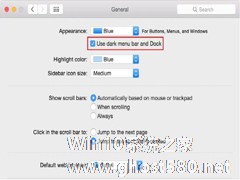-
如何开启MAC OS X Yosemite深色模式
- 时间:2024-12-21 18:25:25
MAC透明的菜单栏和浅灰色的Dock,让许多用户都感到不太满意,因为这样对他们的操作造成了一定的麻烦。不过在OS X Yosemite系统中,出现了深色模式功能,可以改变他们的颜色。现在小编就来教大家如何开启深色模式功能。

该功能可以在系统偏好的“一般”面板当中开启和关闭。正如上图所示,在“外观”下拉菜单当中,新增了一个“使用深色菜单栏和Dock”的选项。勾选之后,系统的菜单栏,Dock占位符和下拉菜单背景就都会变成黑色。
开启深色模式之后,系统的字体和菜单栏图标都会变成黑色,但不同于测试版本的Yosemite,系统字体并不会被加粗。对于某些用户来说,这种显示模式在阅读文字上可能存在一些困难。如果你不喜欢,可以取消勾选“在可用时使用LCD字体平滑”选项,这可以让字体看上去更苗条一些。但需要注意的是,这个改动的整体性的,也就是说黑色字体也会变细。
虽然第一方的菜单栏图标也会从黑色变成白色,但大部分第三方应用却并没有任何改变。因为大多数菜单栏图标都是黑色的,至少边缘是黑色的,苹果的系统则会在每一个图形的底边施加一小块白色。这种处理方式会带来略微凸起的外观,虽然并不是最理想的,但在开发者制作出自己的白色图标之前起码是种不错的替代。
如果想要进一步对桌面布局进行调整以适应深色模式,用户可以对传统设置和显示选项进行调节。比方说,在系统偏好》一般》外观当中将系统色调从蓝色换成石墨色就可以让系统的色彩风格显得不那么明快和大胆。
现在大家不用再为透明的菜单栏和浅灰色的Dock而感到烦恼了,不喜欢这两个颜色的用户们,快将深色模式功能开启吧,还可以尝试各种不同的颜色哦。
相关文章
-
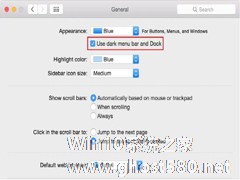
MAC透明的菜单栏和浅灰色的Dock,让许多用户都感到不太满意,因为这样对他们的操作造成了一定的麻烦。不过在OSXYosemite系统中,出现了深色模式功能,可以改变他们的颜色。现在小编就来教大家如何开启深色模式功能。
该功能可以在系统偏好的“一般”面板当中开启和关闭。正如上图所示,在“外观”下拉菜单当中,新增了一个“使用深色菜单栏和Dock”的选项。勾选之后,系统的菜单... -

许多用户将自己的系统更新到OSXYosemite之后,发现无法登录,这是怎么一回事,该如何解决呢?今天小编给大家带来了OSXYosemite无法登录的解决办法,希望对有需要的用户提供一些帮助。
解决办法:
1.强制关机重启
2.开机时按住“Command键+S”,进入单用户模式
2.输入命令“mount-uaw”,进入输入法管理界面
MAC的冬眠模式是很多硬盘比较小的用户们很讨厌的,因为它会大量的占据我们的硬盘空间,怎么禁止冬眠模式,成为许多用户的难题。小编寻找了许久之后,终于找到了解决这个问题的方法,现在就和大家一起分享吧。
以前介绍过用命令行方法禁用冬眠模式,只要在终端里运行sudopmset-ahibernatemode0即可。
但这招在MacOSX10.7(Lion)上似乎行不通,...
MAC在使用久了之后,也难免会出现死机等问题,不过在MacOSXLion系统中,已经有了解决这个问题的功能了,不得不说,这个功能实在是有点防患于未然啊。现在就一起来看看这个功能的使用方法吧。
具体步骤:
打开“系统偏好设置”——“节能器”;
切换到“电源适配器”选项卡(如果插着电源的话应该一打开就在这个选项卡);
勾选最下面的那个复选框...
- 苹果教程
-
-
操作系统排行榜
更多>> -
- Ghost Win8.1 64位 老机精简专业版 V2023.02
- 【老机专用】Ghost Win8 32位 免费精简版 V2022.01
- 【致敬经典】Ghost Windows8 64位 免激活正式版 V2021.08
- 微软Windows8.1 32位专业版免激活 V2023.05
- Windows11 22H2 (22621.1778) X64 游戏美化版 V2023.06
- Windows11 22H2 (22621.1778) X64 专业精简版 V2023.06
- 笔记本专用 Ghost Win10 64位 专业激活版(适用各种品牌) V2022.08
- GHOST WIN8 X86 稳定专业版(免激活)V2022.07
- Windows8.1 64位 免费激活镜像文件 V2022.07
- Windows 8.1 64位 极速纯净版系统 V2022
-
苹果教程排行榜
更多>>
- 热门标签
-